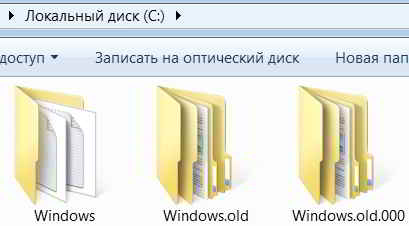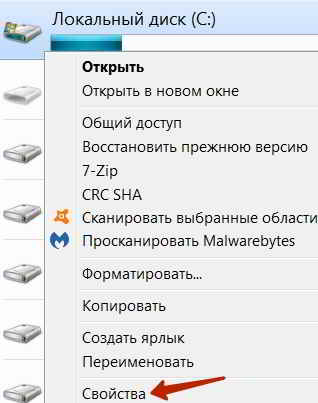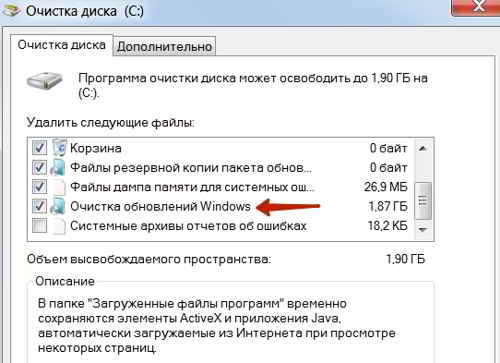Иногда появляется вопрос, как удалить папку Windows.old, которая может появиться после переустановки или же сразу после того, как система обновилась.
Иногда появляется вопрос, как удалить папку Windows.old, которая может появиться после переустановки или же сразу после того, как система обновилась.
На диске C вдруг обнаруживается папка Windows.old внушительных размеров.
Содержание:
Как удалить папку Windows.old
Такая папка создается последней системой автоматически и в ней сохраняются файлы предыдущей версии операционки.
При желании, на нее всегда можно откатиться. В ней можно отыскать какие-то пользовательские файлы, папки Мой компьютер и аналогичные, если вдруг после переустановки они пропали.
Если Windows переустанавливался несколько раз, то таких папок может быть несколько.
Все эти папки могут занимать на жестком диске довольно приличное место, несколько гигабайт.
В случае, когда версия новой операционной системы полностью устраивает и нет надобности возвращаться к прежней, то лучше всего данную папку удалить и таким образом очистить место на винчестере.
Если попробовать удалить данную папку вручную, то ничего не получится. Система не даст это сделать полностью.
Поэтому появляется вопрос — как удалить папку Windows.old в ОС Windows 7 и очистить место на винчестере. Решим данный вопрос.
Применяем программу очистки диска
- Заходим в проводник Windows, выберем диск C и в контексте выбираем Свойства.
- В открывшемся окне в подразделе Общие находим Очистка диска.
По прошествии короткого анализа
откроется диалоговое окошко Очистка диска.
- Тут нажимаем кнопочку Очистить системные файлы.
Раскроется еще одноименное окно и в нем список файлов, какие можно удалить, дополнился новыми пунктами.
Нам интересны такие пункты, как — Предыдущие установки Windows и Очистка обновлений Windows. Именно эти файлы остаются в директории Windows.old.
- Помечаем данные пункты галочкой и жмем Ok.
- В дополнительном запросе подтверждаем свое твердое намерение избавиться от папки Windows.old и жмем Удалить файлы.
Ожидаем завершения операции очистки.
Заходим на диск C и проверяем отсутствие папки Windows.old.
Если ранее не было попытки удалить эту папку вручную, то все должно получиться и папка Windows.old исчезнет с системного диска.
Применение командной строки
- Если же в результате описанных операций папка Windows.old никуда не исчезла или в ней сохранились какие-то пустые папки, которые не хотят удаляться и появляется при этом сообщение Не найдено, то от имени администратора запускаем командную строку.
- Вводим следующую команду: rd /s /q c:\windows.old. В ней буква c в записи команды обозначает диск, где располагается папка Windows.old. У некоторых она может находиться на другом диске.
- После чего нажимаем Enter.
После того, как эта команда будет выполнена, папка Windows.old окончательно удаляется с компьютера.